本文目录导读:
Konka电视怎么投屏:详细步骤与技巧解析
随着科技的飞速发展,电视投屏功能已经成为现代家庭娱乐的必备之选,无论是观看手机中的视频、玩游戏,还是展示电脑中的工作文件,投屏都能带来更加便捷和舒适的体验,作为知名的电视品牌,Konka电视在投屏功能方面也有着出色的表现,本文将详细介绍Konka电视如何投屏,帮助用户轻松掌握这一实用技能。
无线投屏:便捷高效的首选方式
无线投屏是Konka电视投屏的常用方式,它无需繁琐的线缆连接,只需简单的设置即可实现,以下是两种常见的无线投屏方法:
1、苹果手机AirPlay投屏
对于使用苹果手机的用户来说,AirPlay投屏是一种非常便捷的方式,确保手机和Konka电视连接在同一个Wi-Fi网络下,从手机屏幕右上角向下滑动,打开控制中心,在控制中心中,找到并点击“屏幕镜像”功能,手机会自动搜索附近的可用设备,并在列表中显示,找到并点击对应的Konka电视设备,即可完成投屏连接。
2、安卓手机Miracast投屏
对于使用安卓手机的用户,Miracast投屏是一种常用的无线投屏方式,在手机中打开“设置”应用,并进入“更多连接”或“无线和网络”选项,找到并点击“无线投屏”或“Miracast”功能(不同手机可能有所不同),手机会开始搜索附近的可用设备。
在Konka电视上按下“INPUT/源”按钮,选择“Miracast”选项,电视会进入Miracast等待连接状态,在手机投屏功能中选择要连接的Konka电视设备,即可完成投屏连接。
有线投屏:稳定可靠的备选方案
虽然无线投屏具有便捷性,但在某些情况下,有线投屏可能更加稳定和可靠,使用HDMI线或其他适用的连接线将手机或电脑与Konka电视连接起来,即可实现有线投屏,以下是具体的操作步骤:
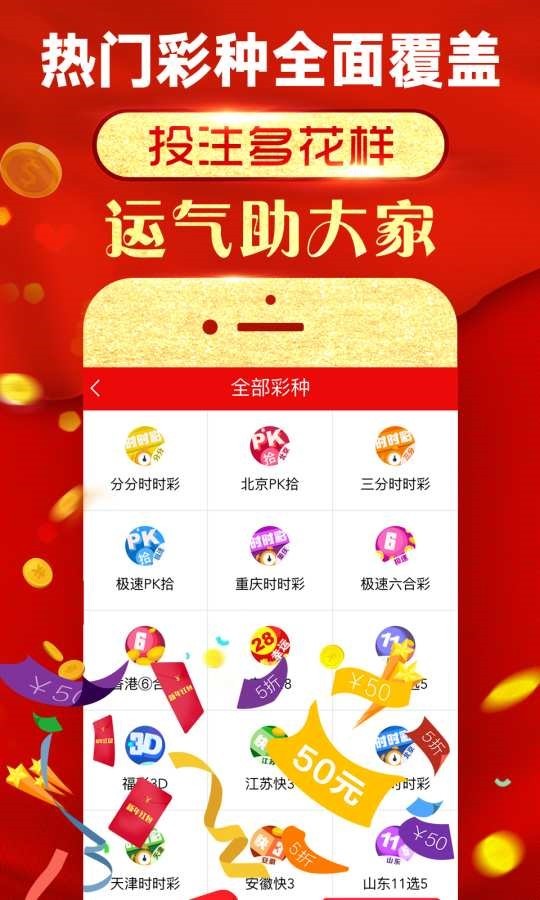
1、准备连接线材
确保你拥有适用于手机或电脑的HDMI线或其他连接线材,这些线材可以在电子产品商店或在线商店购买到。
2、连接设备
将HDMI线的一端连接到Konka电视的HDMI接口上,另一端连接到手机或电脑的相应接口上,请确保连接牢固,避免松动或脱落。
3、设置电视信号源
在电视上按下“INPUT/源”按钮,选择已连接的HDMI接口作为信号源,电视屏幕上应该会显示手机或电脑的内容。
4、调整显示设置(可选)
根据需要,你可以在手机或电脑上调整显示设置,以获得更好的投屏效果,你可以调整分辨率、屏幕比例等参数,以适应电视屏幕的尺寸和分辨率。

使用专用软件投屏:更多功能与个性化选择
除了无线和有线投屏方式外,还可以使用专用软件来实现投屏功能,这些软件通常提供更多的功能和个性化选择,以满足不同用户的需求。
1、选择合适的投屏软件
在应用商店中搜索并下载支持投屏功能的专用软件,如必捷投屏等,确保选择与你的手机和Konka电视兼容的软件版本。
2、安装并设置软件
在手机上安装下载好的投屏软件,并按照提示进行设置和连接,同样地,在Konka电视上也需要安装相应的投屏软件或应用,以便接收手机的投屏信号。
3、开始投屏
打开手机的投屏软件,选择要投屏的内容,并点击“投屏”按钮,手机的内容将会显示在Konka电视上,你可以通过软件界面进行各种操作和调整,如切换播放源、调整音量等。
注意事项与常见问题解答
在进行投屏操作时,需要注意以下几点:
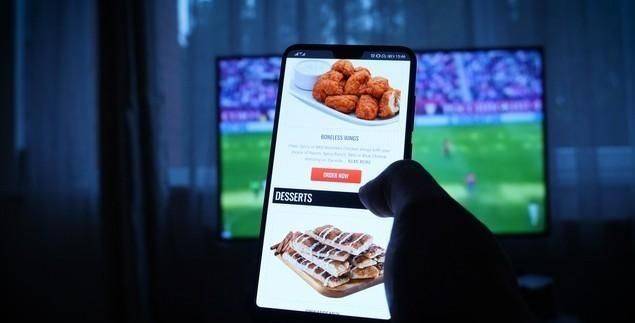
1、确保手机和电视连接在同一个网络环境下,以获得更好的投屏效果。
2、在使用无线投屏时,注意保持手机和电视之间的距离不要过远,以免影响信号传输的稳定性。
3、如果在投屏过程中遇到问题或故障,可以尝试重新启动手机和电视设备,或者检查连接线材是否连接正确。
针对一些常见问题,如投屏画面卡顿、音频不同步等,可以尝试调整投屏软件的设置或更新软件版本来解决,也可以查阅相关的使用手册或在线教程,以获取更详细的帮助和指导。
Konka电视投屏功能为用户带来了更加便捷和舒适的观影体验,通过掌握无线投屏、有线投屏和使用专用软件投屏等多种方式,用户可以轻松实现手机或电脑内容在电视上的展示和分享,注意一些常见的注意事项和问题解决方法,也能让投屏过程更加顺畅和愉快。










发表评论